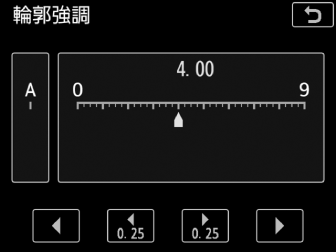ピクチャーコントロールを使って画像の仕上がりを簡単に設定したり、思い通りに調整する
ピクチャーコントロールを選ぶ
被写体や撮影シーンに合わせて、次のピクチャーコントロールから選びます。
-
L(Z/Q)ボタンを押す
ピクチャーコントロールの一覧画面が表示されます。
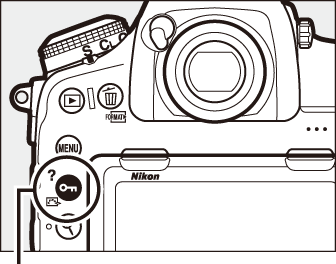
L(Z/Q)ボタン
-
設定したいピクチャーコントロールを選ぶ
Jボタンを押して設定します。
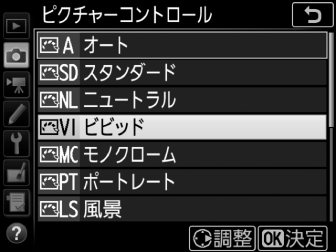
[カスタムピクチャーコントロール]について
静止画撮影メニューまたは動画撮影メニューで[カスタムピクチャーコントロール]を選ぶと、調整したピクチャーコントロールに名前を付けて登録したり、メモリーカードを使って、同じ機種のカメラやピクチャーコントロールに対応するソフトウェアと共用することができます。
[ピクチャーコントロール]について
ピクチャーコントロールは静止画撮影メニューまたは動画撮影メニューでも設定できます。
撮影中のピクチャーコントロールの確認について
使用しているピクチャーコントロールは、Rボタンを押すと表示されるインフォ画面で確認できます。

ピクチャーコントロールを調整する
ピクチャーコントロールやカスタムピクチャーコントロールの設定は、撮影目的や好みに合わせて調整できます。輪郭強調、コントラスト、色の濃さ(彩度)をバランス良く自動的に調整できる「クイック調整」や各項目を手動で細かく調整する「手動調整」ができます。
-
調整したいピクチャーコントロールを選ぶ
ピクチャーコントロールの一覧画面で、マルチセレクターの2を押します。
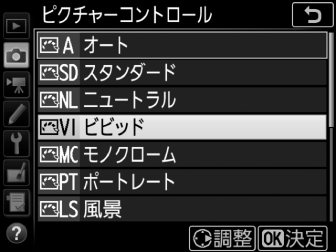
-
ピクチャーコントロールを調整する
- 1または3で調整する項目を選びます。4または2を押すと1ステップ刻みで、サブコマンドダイヤルを回すと0.25ステップ刻みで値を設定します。
- 設定できる項目は、選んだピクチャーコントロールによって異なります。
- [クイック調整]を選んで4または2を押すと、各項目のレベルを自動的に調整します。
- O(Q)ボタンを押すと初期設定の内容に戻ります。

-
設定する
Jボタンを押して設定します。
ピクチャーコントロールを調整した場合の表示について
ピクチャーコントロールを調整すると、アイコンの横にアスタリスク(U)が表示されます。
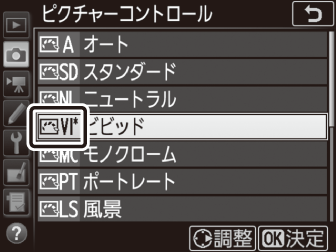
レベル調整の設定項目
| クイック調整※1 | 輪郭強調、コントラスト、色の濃さ(彩度)のレベルを自動的に調整します。 | |
|---|---|---|
| 手動調整 | 輪郭強調 | 輪郭の強弱を調整できます。[A](オート)を選ぶと、自動で調整します。 |
| 明瞭度 | 画像の明瞭度を調整します。[A](オート)を選ぶと、自動で調整します※2。明瞭度の設定は、動画には反映されません。 | |
| コントラスト | 画像のコントラストを調整できます。[A](オート)を選ぶと、自動で調整します。 | |
| 明るさ | 白とびや黒つぶれを抑えながら画像の明るさを調整します。 | |
| 色の濃さ(彩度) | 画像の彩度(色の鮮やかさ)を調整できます。[A](オート)を選ぶと、自動で調整します。 | |
| 色合い(色相) | 画像の色合いを調整できます。 | |
| フィルター効果 | 白黒写真用カラーフィルターを使って撮影したときのような効果が得られます。 | |
| 調色 | 印画紙を調色したときのように、画像全体の色調を調整できます。 | |
※1 カスタムピクチャーコントロールの場合、クイック調整できません。手動調整した後にクイック調整を行うと、手動調整で設定した値は無効になります。
※2 設定する強度や撮影シーンによっては、明るい被写体の周辺に暗い影が出たり、暗い被写体の周辺が明るくなったりします。
[n オート]を選んでいる場合
- [n オート]を選択している場合、オートの調整レベルを[A-2]~[A+2]から選ぶことができます。
- サブコマンドダイヤルを回しても値は設定できません。
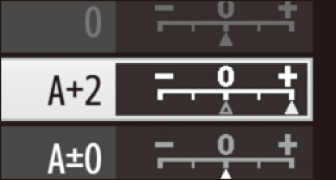
レベル調整時の手動調整とオートの切り換えについて
[輪郭強調]、[明瞭度]、[コントラスト]、[色の濃さ(彩度)]の場合、Xボタンを押して手動調整と[A](オート)を切り換えられます。
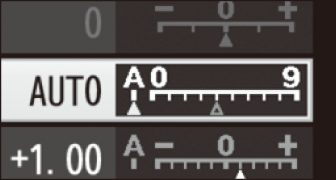
[輪郭強調]、[明瞭度]、[コントラスト]、[色の濃さ(彩度)]の[A](オート)についてのご注意
- 同じような状況で撮影しても、被写体の位置や大きさ、露出によって、仕上がり具合は変化します。
- 充分な効果を得るには、Gタイプ、EタイプまたはDタイプのレンズをお使いになることをおすすめします。
ピクチャーコントロール調整時のjマークについて
ピクチャーコントロール調整中に各項目に表示されるjマークは、調整する前の値を示しています。前回調整した値を参考にして調整するときに便利です。
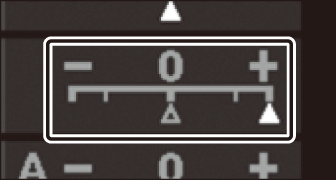
[モノクローム]の[フィルター効果]について
[フィルター効果]には、次のような効果があります。
| Y(黄※) | コントラストを強調する効果があり、風景撮影で空の明るさを抑えたい場合などに使います。[Y]→[O]→[R]の順にコントラストが強くなります。 |
| O(オレンジ※) | |
| R(赤※) | |
| G(緑※) | 肌の色や唇などを落ち着いた感じに仕上げます。ポートレート撮影などに使います。 |
※ 市販の白黒写真用カラーフィルターの色です。
[モノクローム]の[調色]について
[調色]の項目([B&W]以外)を選んでマルチセレクターの3を押すと、さらに色の濃淡を選べます。4または2を押して選んでください。

ピクチャーコントロール調整時のタッチ操作について
ピクチャーコントロールの調整画面でインジケーターをタッチすると、図のような画面が表示され、タッチ操作で設定を変更できるようになります。